검색결과 상세 정보
(초보를 웹 디자이너로 끌어올리는)드림위버 CS4: 무작정 따라하기
고경희
- 책이미지
-
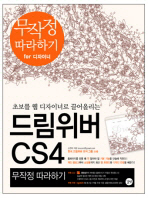
- 서평쓰기
- 서평쓰기
- 책이미지
-
QRcode
- QRcode 사용방법
-
QRcode 사용방법
- QR코드 정의
- 사각형의 가로세로 격자무늬에 다양한 정보를 담고 있는 2차원(매트릭스)형식의 코드로 스마트폰으로 QR코드를 스캔하면 각종 정보를 제공 받을 수 있습니다.
- QR코드 인식프로그램
- 스마트폰 마켓에 들어가면 'QR코드 스캔 프로그램'을 검색해 무료 어플을 다운받아 사용하시면 됩니다.
- 도서정보 QR코드 이용하기
- 도서 상세정보에서 QR코드를 스캔하면, 모바일 웹페이지로 연결되어 해당 도서의 상세정보 및 소장정보 등을 확인 할 수있습니다.

| 자료유형 | 단행본 |
|---|---|
| 서명/저자사항 | (초보를 웹 디자이너로 끌어올리는)드림위버 CS4: 무작정 따라하기/ 고경희 지음 |
| 개인저자 | 고경희 |
| 발행사항 | 서울: 길벗, 2009 |
| 형태사항 | 518p.: 채색삽도; 26cm+ CD-ROM 1매 |
| 총서사항 | 무작정 따라하기 시리즈=(The)cakewalk series; 199 |
| ISBN | 9788975608520 |
| 일반주기 |
Dreamwever CS4
|
| 서지주기 | 찾아보기: p. 516-518 |
| 분류기호 | 006.68 |
| 언어 | 한국어 |
소장정보
- 서비스 이용안내
-
 보존서고도서 신청
보존서고도서 신청 인쇄
인쇄
초록
목차 일부
디자이너여, 무작정 따라하라!
''무작정 따라하기 FOR 디자이너'' 시리즈, 『초보를 웹 디자이너로 끌어올리는 드림위버 CS4 무작정 따라하기』. 디자이너를 위한 배려로 가득한 드림위버 CS4를 따라하기 형식으로 배워나갈 수 있다. 홈페이지를 꿈꾸는 대로 마음껏 디자인할 수 있도록 인도한다.
이 책은 디자이너를 위한 드림위버 CS4 실무서다...
''무작정 따라하기 FOR 디자이너'' 시리즈, 『초보를 웹 디자이너로 끌어올리는 드림위버 CS4 무작정 따라하기』. 디자이너를 위한 배려로 가득한 드림위버 CS4를 따라하기 형식으로 배워나갈 수 있다. 홈페이지를 꿈꾸는 대로 마음껏 디자인할 수 있도록 인도한다.
이 책은 디자이너를 위한 드림위버 CS4 실무서다...
목차 전체
디자이너여, 무작정 따라하라!
''무작정 따라하기 FOR 디자이너'' 시리즈, 『초보를 웹 디자이너로 끌어올리는 드림위버 CS4 무작정 따라하기』. 디자이너를 위한 배려로 가득한 드림위버 CS4를 따라하기 형식으로 배워나갈 수 있다. 홈페이지를 꿈꾸는 대로 마음껏 디자인할 수 있도록 인도한다.
이 책은 디자이너를 위한 드림위버 CS4 실무서다. 자신의 취향에 맞는 홈페이지를 만들 때 꼭 알아야 할 기본적이고 핵심적인 패널과 매뉴, 그리고 기능을 일목요연하게 배워나갈 수 있다. 블로그부터 쇼핑몰까지 최신 웹 트렌드와 디자인 컨셉도 익힌다. 실무에 바로 적용할 수 있는 예제를 풍부하게 담아냈을 뿐 아니라, 자유롭게 응용할 수 있도록 꾸며졌다.
혼자서 공부하는 데 어려움이 없도록 중요한 내용이나 보충할 내용을 ''가정교사''를 통해 꼼꼼하게 되짚어주고 있다. ''잠깐만요''를 통해서는 실무에 유용한 정보를 알려준다. 부록으로는 예제 파일과 완성 파일뿐 아니라, 보기만 해도 홈페이지가 저절로 완성되는 동영상 강의가 수록된 CD 1장을 제공하고 있다.
☞CP Say!
『초보를 웹 디자이너로 끌어올리는 드림위버 CS4 무작정 따라하기』에서 제공하는 CD를 CD-ROM에 넣으면 자동 실행 화면이 뜹니다. 자동 실행 화면에서는 실습에 필요한 예제 파일과 완성 파일, 그리고 동영상 강의를 실행할 수 있는 메뉴가 있습니다.
드림위버 CS4를 처음 접하는 초보라면 동영상 강의부터 보세요. 기초를 탄탄히 다지게 될 것입니다.
''무작정 따라하기 FOR 디자이너'' 시리즈, 『초보를 웹 디자이너로 끌어올리는 드림위버 CS4 무작정 따라하기』. 디자이너를 위한 배려로 가득한 드림위버 CS4를 따라하기 형식으로 배워나갈 수 있다. 홈페이지를 꿈꾸는 대로 마음껏 디자인할 수 있도록 인도한다.
이 책은 디자이너를 위한 드림위버 CS4 실무서다. 자신의 취향에 맞는 홈페이지를 만들 때 꼭 알아야 할 기본적이고 핵심적인 패널과 매뉴, 그리고 기능을 일목요연하게 배워나갈 수 있다. 블로그부터 쇼핑몰까지 최신 웹 트렌드와 디자인 컨셉도 익힌다. 실무에 바로 적용할 수 있는 예제를 풍부하게 담아냈을 뿐 아니라, 자유롭게 응용할 수 있도록 꾸며졌다.
혼자서 공부하는 데 어려움이 없도록 중요한 내용이나 보충할 내용을 ''가정교사''를 통해 꼼꼼하게 되짚어주고 있다. ''잠깐만요''를 통해서는 실무에 유용한 정보를 알려준다. 부록으로는 예제 파일과 완성 파일뿐 아니라, 보기만 해도 홈페이지가 저절로 완성되는 동영상 강의가 수록된 CD 1장을 제공하고 있다.
☞CP Say!
『초보를 웹 디자이너로 끌어올리는 드림위버 CS4 무작정 따라하기』에서 제공하는 CD를 CD-ROM에 넣으면 자동 실행 화면이 뜹니다. 자동 실행 화면에서는 실습에 필요한 예제 파일과 완성 파일, 그리고 동영상 강의를 실행할 수 있는 메뉴가 있습니다.
드림위버 CS4를 처음 접하는 초보라면 동영상 강의부터 보세요. 기초를 탄탄히 다지게 될 것입니다.
목차
목차 일부
첫째마당 드림위버 CS4 기본 기능 익히기
01 드림위버 CS4 살펴보기
01-1 새로운 기능 살펴보기
01-2 실행 및 종료하기
01-3 화면 구성 살펴보기
01-4 응용 프로그램 막대 살펴보기
01-5 ''PROPERTIES'' 패널 살펴보기
01-6 여러 가지 도구 모음 살펴보기
01-7 문서 창 살펴보기
01-8 상태...
01 드림위버 CS4 살펴보기
01-1 새로운 기능 살펴보기
01-2 실행 및 종료하기
01-3 화면 구성 살펴보기
01-4 응용 프로그램 막대 살펴보기
01-5 ''PROPERTIES'' 패널 살펴보기
01-6 여러 가지 도구 모음 살펴보기
01-7 문서 창 살펴보기
01-8 상태...
목차 전체
첫째마당 드림위버 CS4 기본 기능 익히기
01 드림위버 CS4 살펴보기
01-1 새로운 기능 살펴보기
01-2 실행 및 종료하기
01-3 화면 구성 살펴보기
01-4 응용 프로그램 막대 살펴보기
01-5 ''PROPERTIES'' 패널 살펴보기
01-6 여러 가지 도구 모음 살펴보기
01-7 문서 창 살펴보기
01-8 상태 표시줄 살펴보기
01-9 기타 주요 패널 살펴보기
01-10 패널 다루기
02 드림위버 CS4 기본 작업하기
02-1 사이트 관리하기
02-2 새 문서 만들기
02-3 문서 불러오기
02-4 문서 저장하기
02-5 주요 작업 환경 지정하기
02-6 문서 미리 보기
03 텍스트를 이용해 간단한 웹 문서 만들기
03-1 텍스트 삽입하기
[기본 무따기] 메모장에 입력한 텍스트 복사해 붙여넣기
03-2 글꼴 목록 살펴보기
[기본 무따기] 글꼴 목록에 한글 글꼴 추가하기
03-3 글자의 속성 변경하기
[기본 무따기] ''PROPERTIES'' 패널의 ''CSS'' 항목에서 새 스타일 만들기
[기본 무따기] ''PROPERTIES'' 패널의 ''CSS'' 항목에서 글자색 변경하기
03-4 목록 만들기
[기본 무따기] 불릿을 이미지로 변경하기
04 이미지를 이용해 멋있는 웹 문서 만들기
04-1 이미지 형식 살펴보기
04-2 웹 문서에 이미지 삽입하기
04-3 이미지의 속성 지정하기
04-4 이미지의 편집 기능 살펴보기
04-5 외부 이미지 편집 프로그램 활용하기
04-6 배경 이미지 삽입하기
[기본 무따기] 배경 이미지 반복해서 배치하기
[기본 무따기] 화면의 오른쪽 아래에 배경 이미지 배치하기
04-7 롤오버 이미지 삽입하기
[기본 무따기[ 이미지에 롤오버 효과가 있는 이미지 삽입하기
04-8 웹 포토앨범 만들기
05 한 번에 연결하는 링크 정복하기
05-1 링크와 경로 이해하기
05-2 링크 만들기
05-3 텍스트 링크의 스타일 변경하기
[기본 무따기] 텍스트 링크 만들
[기본 무따기] 텍스트 링크에 스타일 지정하기
[기본 무따기] 이미지 링크 만들기
05-4 문서 안에서 점프하는 링크 만들기
05-5 다양한 링크 만들기
06 멀티미디어가 빵빵한 홈페이지 만들기
06-1 음악 삽입하기
06-2 플레이어 꾸미기
[기본 무따기] 플레이어가 있는 배경 음악 삽입하기
06-3 동영상 삽입하기
06-4 플래시 무비 삽입하기
06-5 플래시 비디오 삽입하기
07 표와 텍스트를 이용해 깔끔한 홈페이지 만들기
07-1 표 만들기
07-2 표에 텍스트 입력하고 꾸미기
[기본 무따기] 표 삽입하고 내용 입력하기
[기본 무따기] 표 꾸미기
07-3 다양한 표 만들기
08 프레임을 이용해 다양한 문서를 한 번에 보여주기
08-1 프레임과 프레임셋 이해하기
08-2 프레임 만들기
[기본 무따기] 프레임셋 만들고 저장하기
[기본 무따기] 프레임셋에서 새 문서 만들기
[기본 무따기] 프레임에 기존 문서 연결하기
[기본 무따기] 프레임에 링크 만들기
08-3 인라인 프레임 이용하기
09 스타일 시트를 이용해 세련된 홈페이지 꾸미기
09-1 스타일과 스타일 시트 이해하기
09-2 ''CSS STYLES'' 패널 살펴보기
09-3 CSS 속성 지정하기
[기본 무따기] 외부 스타일 시트 파일 연결하기
[기본 무따기] [p] 태그 스타일로 일정하게 텍스트 꾸미기
[기본 무따기] 기존 스타일 수정하기
[기본 무따기] 글자에 형광펜 효과 지정허기
[기본 무따기] 문서에 배경 이미지 삽입하기
10 놓칠 수 없는 최신 트렌드, CSS 페이지 레이아웃 만들기
10-1 CSS 레이아웃 이해하기
10-2 CSS 레이아웃 스타일 조절하기
[기본 무따기] CSS 레이아웃 문서 만들기
[기본 무따기] 배경을 적용해 웹 문서 꾸미기
[기본 무따기] CSS를 이용해 위치 이동하기
[기본 무따기] 사이드바 제목에 배경 지정하기
[기본 무따기] 목록을 이용해 메뉴 만들기
[기본 무따기] 텍스트 스타일 변경하기
10-3 AP Elements 살펴보기
10-4 AP Elements의 속성 살펴보기
10-5 ''AP ELEMENTS'' 패널 살펴보기
11 비헤이비어를 이용해 다이내믹한 웹 문서 만들기
11-1 비헤이비어 이해하기
11-2 비헤이비어로 웹 브라우저의 창 조절하기
[기본 무따기] 팝업 창 만들기
[기본 무따기] Open Bowser Window 비헤이비어 적용하기
11-3 비헤이비어로 다양하게 이미지 다루기
11-4 나타났다 사라지는 메뉴 만들기
[기본 무따기] 메인 메뉴 위로 마우스 포인터 올려놓을 때 서브 메뉴가 나타나게 하기
[기본 무따기]서브 메뉴에서 마우스 포인터를 옮기는 동안 서브 메뉴가 계속 나타나게 하기
[기본 무따기] 서브 메뉴에서 마우스를 치우면 서브 메뉴가 사라지게 지정하기
12 Spry 프레임워크를 이용해 메뉴 만들기
12-1 Spry 프레임워크 살펴보기
12-2 메뉴 막대 위젯을 이용해 메뉴 만들기
12-3 아코디언 위젯을 이용해 세련된 화면 만들기
12-4 탭 패널 위젯을 이용해 공지 사항 만들기
[기본 무따기] Spry 툴팁 위젯 사용하기
12-5 웹 문서에 Spry 효과 추가하기
[기본 무따기] Shake 효과와 Shrink 효과 지정하기
13 폼을 이용해 깔끔한 회원 가입 양식 만들기
13-1 폼 만들기
13-2 폼 태그 삽입하기
13-3 텍스트 필드와 텍스트 영역, 비밀번호 필드 삽입하기
13-4 라디오 단추와 체크 박스 삽입하기
13-5 목록/메뉴 폼 요소 삽입하기
[기본 무따기] 2012년까지의 ''연도'' 목록 삽입하기
[기본 무따기] ''월''을 선택하는 드롭다운 메뉴 삽입하기
13-6 파일 필드와 단추 삽입하기
13-7 점프 메뉴 만들기
13-8 Spry 유효성 검사 위젯 삽입하기
13-9 스타일 시트로 폼 문서 꾸미기
[기본 무따기 ]회원 가입 양식 깔끔하게 꾸미기
14 템플릿과 라이브러리를 이용해 간단하게 작업하기
14-1 반복되는 페이지 한 번에 만들기
[기본 무따기] 기존 문서로 템플릿 만들기
[기본 무따기] 편집 영역 만들기
14-2 같은 내용 한 번에 만들기
15 웹 표준 살펴보고 간편하게 HTML 코딩하기
15-1 웹 접근성과 웹 표준 살펴보기
15-2 코딩 화면 만들기
기본 무따기 HTML 태그의 색상 바꾸기
15-3 코드 작성 및 편집하기
15-4 XHTML 문서와 유효성 검사 살펴보기
16 웹 서버로 홈페이지 파일 업로드하기
16-1 인터넷에 홈페이지 업로드하기
16-2 링크 체크하기
16-3 사이트 창 살펴보기
16-4 사이트 창에서 파일 주고받기
17 제로보드4 게시판 기능 이용해 홈페이지 꾸미기
17-1 제로보드4 설치하기
17-2 홈페이지에 게시판 삽입하기
17-3 제로보드와 스킨 알아보기
[기본 무따기] 갤러리 게시판 추가하고 홈페이지에 삽입하기
둘째마당 드림위버 CS4 활용 예제 익히기
01 정보 전달용 홈페이지 만들기
01-1 예제 파일 복사하기
01-2 로컬 사이트 등록하기
01-3 표 삽입하고 분할 및 병합하기
01-4 이미지 삽입하기
01-5 셀의 배경 이미지로 이미지 사용하기
01-6 내비게이션 막대 메뉴 삽입하기
01-7 WMV 동영상 삽입하기
01-8 플래시 비디오 삽입하기
02 개인 홈페이지 만들기
02-1 예제 파일 복사 및 로컬 사이트 등록하기
02-2 이미지 삽입하기
02-3 이미지에 테두리 스타일 만들고 지정하기
02-4 테두리 스타일 보면서 수정하기
02-5 이미지 주변으로 텍스트 흐르게 하기
02-6 [p] 태그 스타일 만들고 지정하기
02-7 일부 텍스트에만 스타일 지정하기
02-8 FTP 접속 및 갤러리 스킨 업로드하기
02-9 갤러리 게시판 추가하기
03 쇼핑몰 만들기
03-1 예제 파일 복사 및 로컬 사이트 등록하기
03-2 서브 메뉴 레이어 만들기
03-3 Show-Hide Elements 비헤이비어 지정하기
03-4 Spry Data Set을 이용해 동적인 제품 목록 만들기
03-5 탭 패널 위젯 삽입하기
찾아보기
01 드림위버 CS4 살펴보기
01-1 새로운 기능 살펴보기
01-2 실행 및 종료하기
01-3 화면 구성 살펴보기
01-4 응용 프로그램 막대 살펴보기
01-5 ''PROPERTIES'' 패널 살펴보기
01-6 여러 가지 도구 모음 살펴보기
01-7 문서 창 살펴보기
01-8 상태 표시줄 살펴보기
01-9 기타 주요 패널 살펴보기
01-10 패널 다루기
02 드림위버 CS4 기본 작업하기
02-1 사이트 관리하기
02-2 새 문서 만들기
02-3 문서 불러오기
02-4 문서 저장하기
02-5 주요 작업 환경 지정하기
02-6 문서 미리 보기
03 텍스트를 이용해 간단한 웹 문서 만들기
03-1 텍스트 삽입하기
[기본 무따기] 메모장에 입력한 텍스트 복사해 붙여넣기
03-2 글꼴 목록 살펴보기
[기본 무따기] 글꼴 목록에 한글 글꼴 추가하기
03-3 글자의 속성 변경하기
[기본 무따기] ''PROPERTIES'' 패널의 ''CSS'' 항목에서 새 스타일 만들기
[기본 무따기] ''PROPERTIES'' 패널의 ''CSS'' 항목에서 글자색 변경하기
03-4 목록 만들기
[기본 무따기] 불릿을 이미지로 변경하기
04 이미지를 이용해 멋있는 웹 문서 만들기
04-1 이미지 형식 살펴보기
04-2 웹 문서에 이미지 삽입하기
04-3 이미지의 속성 지정하기
04-4 이미지의 편집 기능 살펴보기
04-5 외부 이미지 편집 프로그램 활용하기
04-6 배경 이미지 삽입하기
[기본 무따기] 배경 이미지 반복해서 배치하기
[기본 무따기] 화면의 오른쪽 아래에 배경 이미지 배치하기
04-7 롤오버 이미지 삽입하기
[기본 무따기[ 이미지에 롤오버 효과가 있는 이미지 삽입하기
04-8 웹 포토앨범 만들기
05 한 번에 연결하는 링크 정복하기
05-1 링크와 경로 이해하기
05-2 링크 만들기
05-3 텍스트 링크의 스타일 변경하기
[기본 무따기] 텍스트 링크 만들
[기본 무따기] 텍스트 링크에 스타일 지정하기
[기본 무따기] 이미지 링크 만들기
05-4 문서 안에서 점프하는 링크 만들기
05-5 다양한 링크 만들기
06 멀티미디어가 빵빵한 홈페이지 만들기
06-1 음악 삽입하기
06-2 플레이어 꾸미기
[기본 무따기] 플레이어가 있는 배경 음악 삽입하기
06-3 동영상 삽입하기
06-4 플래시 무비 삽입하기
06-5 플래시 비디오 삽입하기
07 표와 텍스트를 이용해 깔끔한 홈페이지 만들기
07-1 표 만들기
07-2 표에 텍스트 입력하고 꾸미기
[기본 무따기] 표 삽입하고 내용 입력하기
[기본 무따기] 표 꾸미기
07-3 다양한 표 만들기
08 프레임을 이용해 다양한 문서를 한 번에 보여주기
08-1 프레임과 프레임셋 이해하기
08-2 프레임 만들기
[기본 무따기] 프레임셋 만들고 저장하기
[기본 무따기] 프레임셋에서 새 문서 만들기
[기본 무따기] 프레임에 기존 문서 연결하기
[기본 무따기] 프레임에 링크 만들기
08-3 인라인 프레임 이용하기
09 스타일 시트를 이용해 세련된 홈페이지 꾸미기
09-1 스타일과 스타일 시트 이해하기
09-2 ''CSS STYLES'' 패널 살펴보기
09-3 CSS 속성 지정하기
[기본 무따기] 외부 스타일 시트 파일 연결하기
[기본 무따기] [p] 태그 스타일로 일정하게 텍스트 꾸미기
[기본 무따기] 기존 스타일 수정하기
[기본 무따기] 글자에 형광펜 효과 지정허기
[기본 무따기] 문서에 배경 이미지 삽입하기
10 놓칠 수 없는 최신 트렌드, CSS 페이지 레이아웃 만들기
10-1 CSS 레이아웃 이해하기
10-2 CSS 레이아웃 스타일 조절하기
[기본 무따기] CSS 레이아웃 문서 만들기
[기본 무따기] 배경을 적용해 웹 문서 꾸미기
[기본 무따기] CSS를 이용해 위치 이동하기
[기본 무따기] 사이드바 제목에 배경 지정하기
[기본 무따기] 목록을 이용해 메뉴 만들기
[기본 무따기] 텍스트 스타일 변경하기
10-3 AP Elements 살펴보기
10-4 AP Elements의 속성 살펴보기
10-5 ''AP ELEMENTS'' 패널 살펴보기
11 비헤이비어를 이용해 다이내믹한 웹 문서 만들기
11-1 비헤이비어 이해하기
11-2 비헤이비어로 웹 브라우저의 창 조절하기
[기본 무따기] 팝업 창 만들기
[기본 무따기] Open Bowser Window 비헤이비어 적용하기
11-3 비헤이비어로 다양하게 이미지 다루기
11-4 나타났다 사라지는 메뉴 만들기
[기본 무따기] 메인 메뉴 위로 마우스 포인터 올려놓을 때 서브 메뉴가 나타나게 하기
[기본 무따기]서브 메뉴에서 마우스 포인터를 옮기는 동안 서브 메뉴가 계속 나타나게 하기
[기본 무따기] 서브 메뉴에서 마우스를 치우면 서브 메뉴가 사라지게 지정하기
12 Spry 프레임워크를 이용해 메뉴 만들기
12-1 Spry 프레임워크 살펴보기
12-2 메뉴 막대 위젯을 이용해 메뉴 만들기
12-3 아코디언 위젯을 이용해 세련된 화면 만들기
12-4 탭 패널 위젯을 이용해 공지 사항 만들기
[기본 무따기] Spry 툴팁 위젯 사용하기
12-5 웹 문서에 Spry 효과 추가하기
[기본 무따기] Shake 효과와 Shrink 효과 지정하기
13 폼을 이용해 깔끔한 회원 가입 양식 만들기
13-1 폼 만들기
13-2 폼 태그 삽입하기
13-3 텍스트 필드와 텍스트 영역, 비밀번호 필드 삽입하기
13-4 라디오 단추와 체크 박스 삽입하기
13-5 목록/메뉴 폼 요소 삽입하기
[기본 무따기] 2012년까지의 ''연도'' 목록 삽입하기
[기본 무따기] ''월''을 선택하는 드롭다운 메뉴 삽입하기
13-6 파일 필드와 단추 삽입하기
13-7 점프 메뉴 만들기
13-8 Spry 유효성 검사 위젯 삽입하기
13-9 스타일 시트로 폼 문서 꾸미기
[기본 무따기 ]회원 가입 양식 깔끔하게 꾸미기
14 템플릿과 라이브러리를 이용해 간단하게 작업하기
14-1 반복되는 페이지 한 번에 만들기
[기본 무따기] 기존 문서로 템플릿 만들기
[기본 무따기] 편집 영역 만들기
14-2 같은 내용 한 번에 만들기
15 웹 표준 살펴보고 간편하게 HTML 코딩하기
15-1 웹 접근성과 웹 표준 살펴보기
15-2 코딩 화면 만들기
기본 무따기 HTML 태그의 색상 바꾸기
15-3 코드 작성 및 편집하기
15-4 XHTML 문서와 유효성 검사 살펴보기
16 웹 서버로 홈페이지 파일 업로드하기
16-1 인터넷에 홈페이지 업로드하기
16-2 링크 체크하기
16-3 사이트 창 살펴보기
16-4 사이트 창에서 파일 주고받기
17 제로보드4 게시판 기능 이용해 홈페이지 꾸미기
17-1 제로보드4 설치하기
17-2 홈페이지에 게시판 삽입하기
17-3 제로보드와 스킨 알아보기
[기본 무따기] 갤러리 게시판 추가하고 홈페이지에 삽입하기
둘째마당 드림위버 CS4 활용 예제 익히기
01 정보 전달용 홈페이지 만들기
01-1 예제 파일 복사하기
01-2 로컬 사이트 등록하기
01-3 표 삽입하고 분할 및 병합하기
01-4 이미지 삽입하기
01-5 셀의 배경 이미지로 이미지 사용하기
01-6 내비게이션 막대 메뉴 삽입하기
01-7 WMV 동영상 삽입하기
01-8 플래시 비디오 삽입하기
02 개인 홈페이지 만들기
02-1 예제 파일 복사 및 로컬 사이트 등록하기
02-2 이미지 삽입하기
02-3 이미지에 테두리 스타일 만들고 지정하기
02-4 테두리 스타일 보면서 수정하기
02-5 이미지 주변으로 텍스트 흐르게 하기
02-6 [p] 태그 스타일 만들고 지정하기
02-7 일부 텍스트에만 스타일 지정하기
02-8 FTP 접속 및 갤러리 스킨 업로드하기
02-9 갤러리 게시판 추가하기
03 쇼핑몰 만들기
03-1 예제 파일 복사 및 로컬 사이트 등록하기
03-2 서브 메뉴 레이어 만들기
03-3 Show-Hide Elements 비헤이비어 지정하기
03-4 Spry Data Set을 이용해 동적인 제품 목록 만들기
03-5 탭 패널 위젯 삽입하기
찾아보기







 태그가 저장되었습니다.
태그가 저장되었습니다.  태그저장 중 오류가 발생하였습니다. 재시도 하십시오.
태그저장 중 오류가 발생하였습니다. 재시도 하십시오.  대출/예약/연장
대출/예약/연장 희망도서 신청
희망도서 신청 Cinema Click
Cinema Click 세미나실 예약
세미나실 예약
서평 (0 건)
*주제와 무관한 내용의 서평은 삭제될 수 있습니다.
서평 제목에는 특수기호 사용을 제한합니다.
서평추가